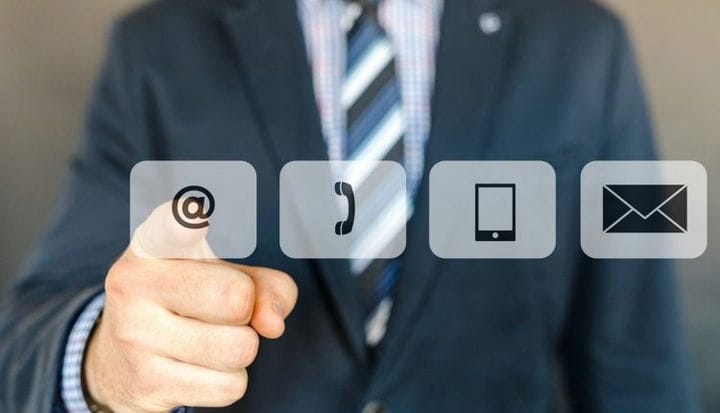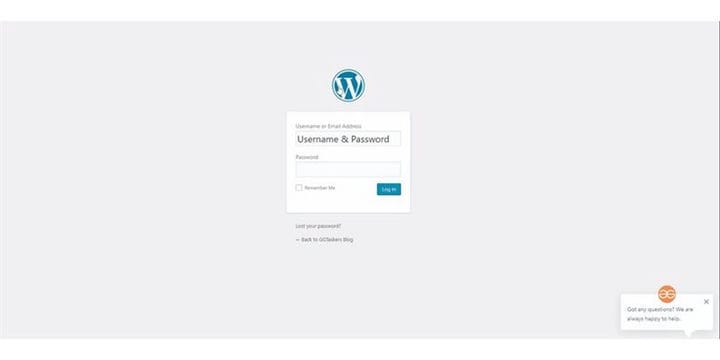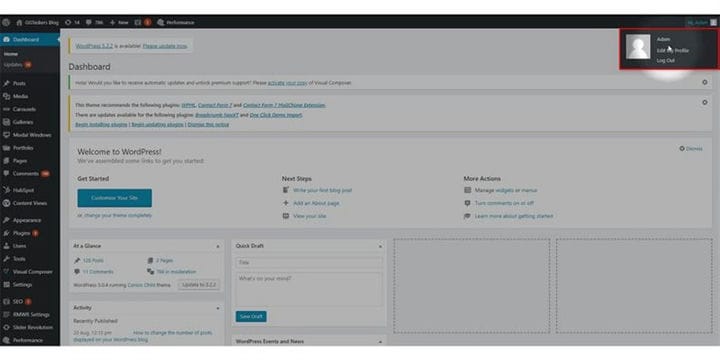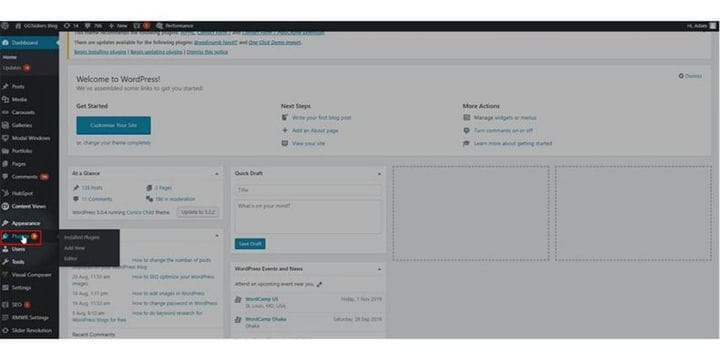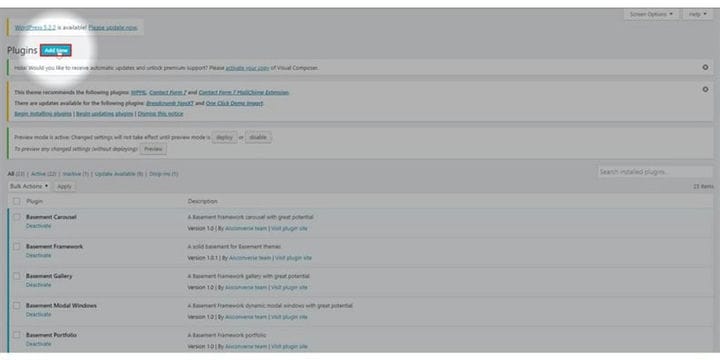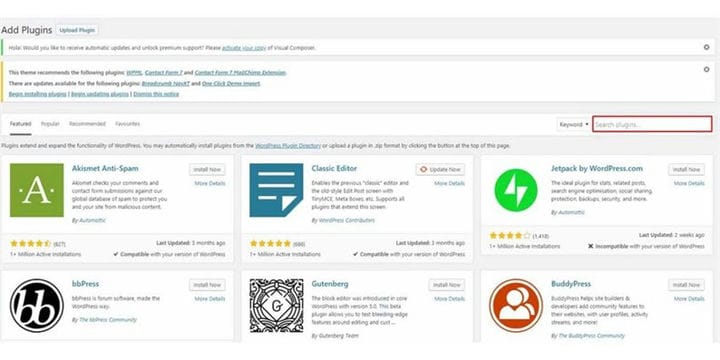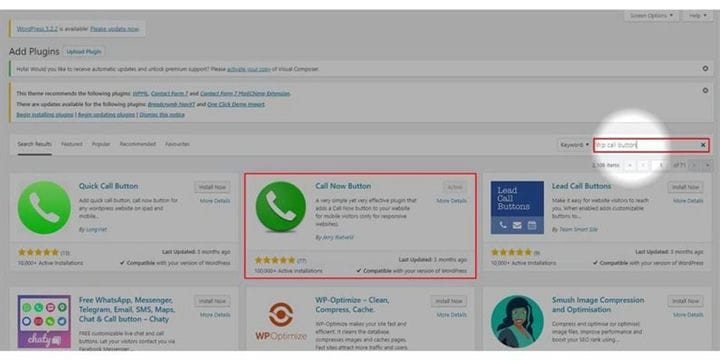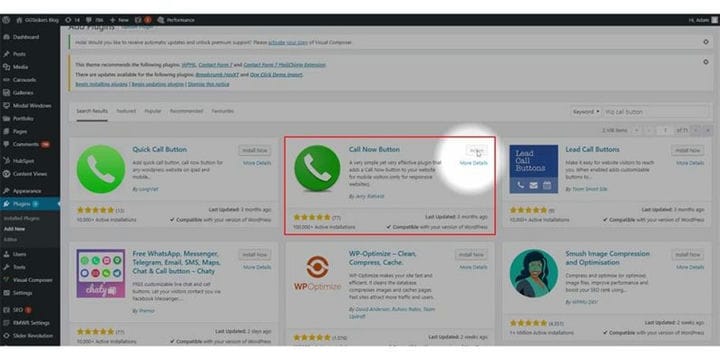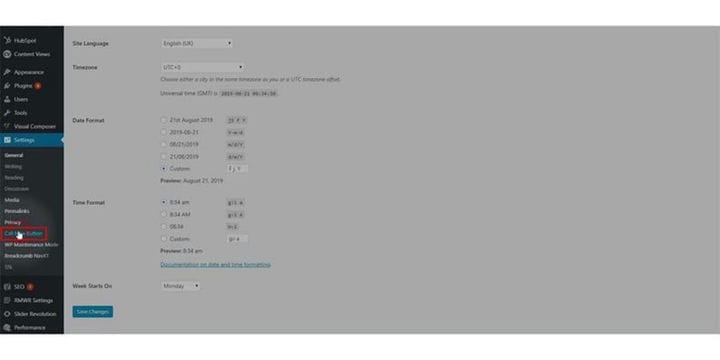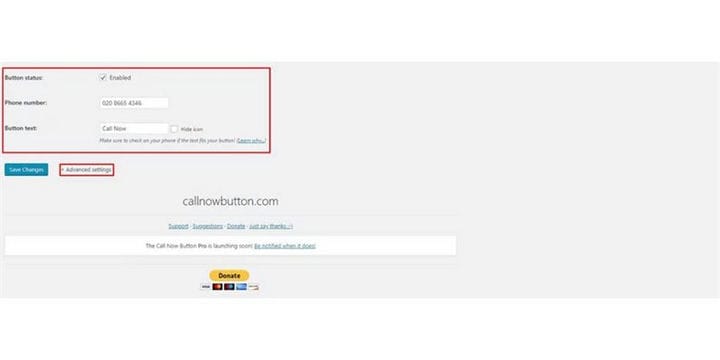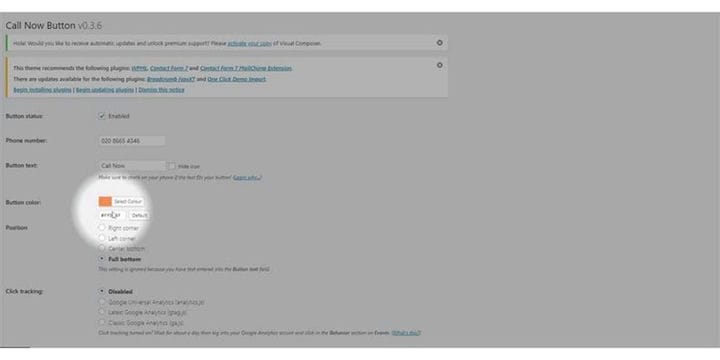Jak dodać przycisk „kliknij, aby połączyć” w WordPress?
Zadaj sobie jedno proste pytanie, ile godzin spędzasz na smartfonie? Wiem, że każdy spędza na swoim smartfonie 2-3 godziny dziennie, dlatego nic dziwnego, że większość ruchu w sieci jest generowana z urządzeń mobilnych. Funkcja czatu na żywo przeniosła obsługę klienta na wyższy poziom, ale niektórzy nadal wolą staromodny telefon. Ale niektóre problemy lepiej rozwiązać przez telefon niż na czacie. Na tym blogu pokażę Ci, jak możesz dodać przycisk „kliknij, aby połączyć” w WordPressie za pomocą wtyczki.
[źródło elementu iframe=//www.youtube.com/embed/t3B7vHH7RuA]
Krok 1: Musisz przejść do backendu swojej witryny lub do WordPressa; jest znany jako wp-admin. Wp-admin to uniwersalny login do witryny WordPress. Załóżmy, że Twoja witryna to www.example.com, a następnie musisz wpisać adres URL jako www.example.com/wp-admin.
Krok 2: Po zalogowaniu wylądujesz na swoim pulpicie nawigacyjnym. Teraz musisz się upewnić, że logujesz się jako Admin. Niezbędne jest zalogowanie się jako Administrator, ponieważ tylko Administrator ma dostęp do edycji wszystkich funkcji, w tym możliwość wyłączenia jednej. Różne role można przypisać różnym użytkownikom na WordPress, więc musisz upewnić się, że wybrałeś użytkownika, który ma dostęp administracyjny.
Krok 3: Na pulpicie nawigacyjnym znajdziesz zakładkę o nazwie wtyczka. Aby zainstalować wtyczkę WordPress, musisz kliknąć wtyczkę. Jeśli nie wiesz, jak zainstalować wtyczkę WordPress, sprawdź Jak zainstalować wtyczkę WordPress.
Krok 4: U góry ekranu znajdziesz przycisk o nazwie dodaj nowy. Aby dodać wtyczkę, musisz kliknąć Dodaj nowy.
Krok 5: Użyję wtyczki Call Now Button, aby dodać przycisk. Musisz teraz wyszukać wtyczkę na pasku wyszukiwania typu WP call.
Krok 6: Musisz zainstalować wtyczkę, a jak widzisz, już zainstalowałem wtyczkę i jest już aktywowana.
Krok 7: Teraz kliknij ustawienia. Ta karta zawiera kilka krytycznych opcji dotyczących Twojej witryny, więc postępuj ostrożnie.
Krok 8: W zakładce Ustawienia znajdziesz nową podkartę o nazwie Przycisk Zadzwoń teraz. Kliknij przycisk Zadzwoń teraz.
Krok 9: Zobaczysz, że otworzyło się nowe okno. Znajdziesz tam podstawowe opcje dotyczące Twojego przycisku. Aby zezwolić na kliknięcie włącz. Dodaj swój numer telefonu i tekst przycisku. Kliknij z góry.
Krok 10: Zaawansowane ustawienia mają wszystkie zaawansowane funkcje, które pomogą Ci jeszcze bardziej dostosować przycisk połączenia teraz. Więc upewnij się, że przejrzysz wszystkie opcje.
Krok 11: Kiedy skończysz, na dole znajdziesz mały przycisk o nazwie Zapisz teraz. Aby dodać przycisk Zadzwoń teraz, kliknij Zapisz zmiany.
Krok 12: Jeśli używasz dowolnej wtyczki do buforowania, wyczyść zmiany, aby zastosować zmiany w działającej witrynie.
Należy pamiętać, że ten przycisk będzie widoczny tylko na smartfonach i nie będzie to widoczne ze strony na komputery stacjonarne. Jeśli chcesz umieścić go również na swojej stronie na komputery, musisz to zrobić ręcznie, kodując.